Kako popraviti Nimate dovoljenja za shranjevanje na to mesto v sistemu Windows

Ko Windows prikaže napako »Nimate dovoljenja za shranjevanje na tem mestu«, vam to prepreči shranjevanje datotek v želene mape.
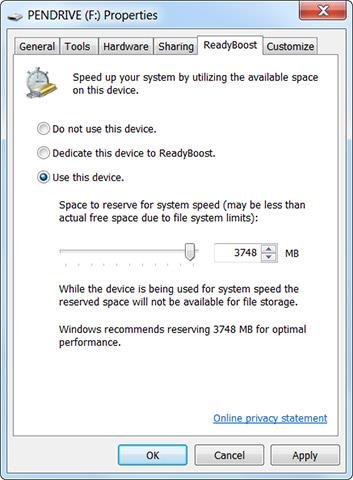
Ko priključite ključek USB na starejši računalnik z operacijskim sistemom Windows (in celo Windows 8 ), vas bo sistem Windows vprašal, ali želite pohitriti sistem z ReadyBoost. Toda kaj točno je ReadyBoost in ali res pomaga izboljšati hitrost vašega računalnika ?
ReadyBoost je bil uradno predstavljen v sistemu Windows Vista in v času lansiranja je bila funkcija, ki jo je Microsoft močno promoviral. Žal pa dejansko stanje ni takšno, kot so uporabniki pričakovali. Čeprav je ReadyBoost lahko uporaben v nekaterih omejenih primerih, na splošno res ne pomaga preveč pri povečanju zmogljivosti vašega računalnika.
Kako deluje ReadyBoost?
ReadyBoost deluje skupaj s SuperFetch. SuperFetch je funkcija, predstavljena tudi v operacijskem sistemu Windows Vista, ki nadzoruje programe, ki jih uporabljate v računalniku, in samodejno prenese datoteke teh programov in knjižnice aplikacij v pomnilnik ( RAM) vašega računalnika. ), tako da se aplikacija, ko zaženete, zažene hitreje, ker vaš računalnik je prebral datoteke aplikacije iz pomnilnika, namesto s pogona. Prazen RAM običajno ne deluje dobro, zato lahko uporaba predpomnjenega pomnilnika, do katerega pogosto dostopajo aplikacije, poveča odzivnost vašega računalnika.
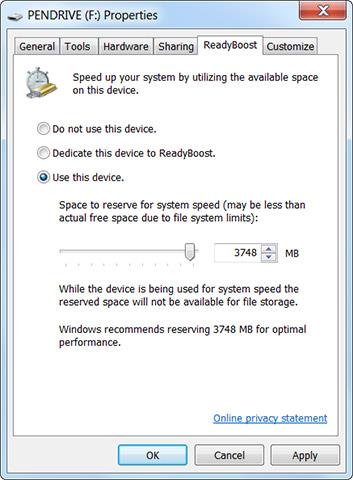
SuperFetch običajno uporablja pomnilnik vašega računalnika in shranjuje datoteke v RAM. Lahko pa SuperFetch deluje tudi s ključkom USB, ko je ReadyBoost aktiven. Ko priključite pogon USB na svoj računalnik in vklopite funkcijo ReadyBoost, bo Windows shranil podatke SuperFetch na vaš pogon USB in s tem sprostil sistemski pomnilnik. Branje različnih majhnih datotek z USB-ja je hitrejše kot branje s trdega diska , tako da bi teoretično to lahko pomagalo izboljšati delovanje vašega sistema.
Zakaj vam ReadyBoost morda ne bo koristil?
ReadyBoost je v bistvu zelo dobra funkcija, vendar je težava v tem, da je pomnilnik USB počasnejši od RAM-a, zato je shranjevanje podatkov SuperFetch v RAM računalnika še vedno boljše od shranjevanja na USB. Zato ReadyBoost resnično deluje le, če vaš računalnik nima potrebne količine RAM-a. Če že imate dovolj RAM-a, ReadyBoost ne bo več zares uporaben.

Vidimo lahko, da je ReadyBoost idealna funkcija za računalnike, opremljene z le majhno količino RAM-a. Ko je bil izdan Windows Vista, je Anandtech primerjal ReadyBoost in rezultati so takrat razočarali mnoge ljudi. V kombinaciji z računalnikom s 512 MB RAM-a (zelo majhno število, današnja nova generacija računalnikov pogosto vsebuje več GB RAM-a) ReadyBoost resnično pomaga izboljšati zmogljivost v številnih posebnih primerih. Vendar pa dodajanje več RAM-a vedno bistveno bolj izboljša zmogljivost kot uporaba ReadyBoost.
To kaže na dejstvo, da če na delovanje računalnika, ki ga uporabljate, res vpliva pomanjkanje RAM-a, bo dodajanje več RAM-a prineslo večjo učinkovitost namesto uporabe ReadyBoost.
V katerih primerih lahko ReadyBoost promovira svojo vrednost?
Kot že omenjeno, je lahko ReadyBoost še vedno uporaben, če ima vaš trenutni računalnik majhno količino RAM-a (512 MB ali celo 1 GB) in ne želite ali ne morete dodati več RAM-a iz nekega razloga, na primer, če je cena previsoka ali vaša naprava na primer ne podpira nadgradnje RAM-a. Na tej točki bo rezervni USB z ReadyBoost res odlična rešitev.

Če se odločite za uporabo ReadyBoost, ne pozabite, da bo hitrost pogona USB prav tako pomagala določiti, koliko bo izboljšana zmogljivost. Če imate star, počasen ključ USB, verjetno ne boste opazili bistvenega povečanja zmogljivosti, tudi če ima naprava zelo majhno količino RAM-a. Windows vam ne dovoli uporabe ReadyBoost na posebej počasnih pogonih USB in obratno. Še posebej, če uporabljate SSD , ReadyBoost ne bo imel nobenega učinka. To je zato, ker so SSD-ji sami po sebi hitrejši od bliskovnih pogonov.
povzetek
Skratka, ker so današnji računalniki privzeto pogosto opremljeni z veliko večjo količino RAM-a, ReadyBoost ne bo toliko koristil kot v starejšem sistemu z manj RAM-a kot prej. . " Pretvarjanje RAM-a " iz ReadyBoost seveda ne more zagotoviti enake zmogljivosti kot pravi RAM. Skratka, ta metoda bo primernejša za starejše računalnike, ki so že dolgo v uporabi.
Poglej več:
Ko Windows prikaže napako »Nimate dovoljenja za shranjevanje na tem mestu«, vam to prepreči shranjevanje datotek v želene mape.
Syslog Server je pomemben del arzenala skrbnika IT, zlasti ko gre za upravljanje dnevnikov dogodkov na centralizirani lokaciji.
Napaka 524: Prišlo je do časovne omejitve je statusna koda HTTP, specifična za Cloudflare, ki označuje, da je bila povezava s strežnikom zaprta zaradi časovne omejitve.
Koda napake 0x80070570 je običajno sporočilo o napaki v računalnikih, prenosnikih in tabličnih računalnikih z operacijskim sistemom Windows 10. Vendar se pojavi tudi v računalnikih z operacijskim sistemom Windows 8.1, Windows 8, Windows 7 ali starejšimi.
Napaka modrega zaslona smrti BSOD PAGE_FAULT_IN_NONPAGED_AREA ali STOP 0x00000050 je napaka, ki se pogosto pojavi po namestitvi gonilnika strojne naprave ali po namestitvi ali posodobitvi nove programske opreme in v nekaterih primerih je vzrok napaka zaradi poškodovane particije NTFS.
Notranja napaka razporejevalnika videa je tudi smrtonosna napaka modrega zaslona, ta napaka se pogosto pojavi v sistemih Windows 10 in Windows 8.1. Ta članek vam bo pokazal nekaj načinov za odpravo te napake.
Če želite, da se Windows 10 zažene hitreje in skrajša čas zagona, so spodaj navedeni koraki, ki jih morate upoštevati, da odstranite Epic iz zagona sistema Windows in preprečite, da bi se Epic Launcher zagnal z Windows 10.
Datotek ne smete shranjevati na namizju. Obstajajo boljši načini za shranjevanje računalniških datotek in vzdrževanje urejenega namizja. Naslednji članek vam bo pokazal učinkovitejša mesta za shranjevanje datotek v sistemu Windows 10.
Ne glede na razlog boste včasih morali prilagoditi svetlost zaslona, da bo ustrezala različnim svetlobnim pogojem in namenom. Če morate opazovati podrobnosti slike ali gledati film, morate povečati svetlost. Nasprotno pa boste morda želeli zmanjšati svetlost, da zaščitite baterijo prenosnika.
Ali se vaš računalnik naključno zbudi in prikaže okno z napisom »Preverjanje posodobitev«? Običajno je to posledica programa MoUSOCoreWorker.exe - Microsoftove naloge, ki pomaga usklajevati namestitev posodobitev sistema Windows.








